
توسعه دهندگان سیستم عامل ویندوز توجه ویژه ای به مسائل امنیتی کاربر دارند. به همین دلیل است که در آخرین نسخه سیستم عامل آن، آنها یک تابع ویژه اضافه کردند که به شما اجازه می دهد پین را برای یک حساب کاربری تنظیم کنید. با این حال، گاهی اوقات نیاز به غیر فعال کردن آن به یک دلیل یا دیگری وجود دارد، و در این مقاله ما در مورد چگونگی انجام این کار در ویندوز 10 صحبت خواهیم کرد.
کد پین را از حساب در ویندوز 10 حذف می کنیم
به یاد بیاورید که برای نصب این نوع حفاظت، ابتدا باید یک رمز عبور را برای حساب خود تنظیم کنید، که می تواند هر دو حساب مایکروسافت و مشخصات محلی باشد. این با کمک رمز عبور است که ما کد پین را انجام خواهیم داد.روش 2: عملکرد بازیابی
این روش بسیار شبیه به یک قبلی است، تنها تفاوت این است که برای Disdament Cape-Code، ما از عملکرد بازیابی ساخته شده استفاده می کنیم. اقدامات در مرحله اولیه همانند راه اول است:
- به گزینه های ویندوز 10 در بخش "حساب ها" بروید و کد PIN را فعال کنید. برای انجام این کار، سه مرحله اول را از روش اول انجام دهید.
- در منوی که در زیر رشته "پین برای ویندوز سلام" ظاهر می شود، روی خط مشخص شده در تصویر زیر کلیک کنید.
- در پنجره بعدی، رمز عبور را از حساب کاربری استفاده کنید، و سپس روی OK کلیک کنید.
- بعد، پنجره را با یک پیشنهاد برای نصب یک کد پین جدید مشاهده خواهید کرد. در عین حال، قدیمی پیش از آن حذف خواهد شد. بنابراین، فقط با کلیک کردن بر روی دکمه "لغو" رد می شود.
- راه اندازی مجدد کامپیوتر خود را برای بررسی نتیجه.

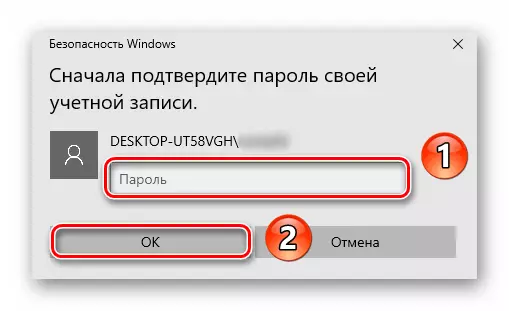
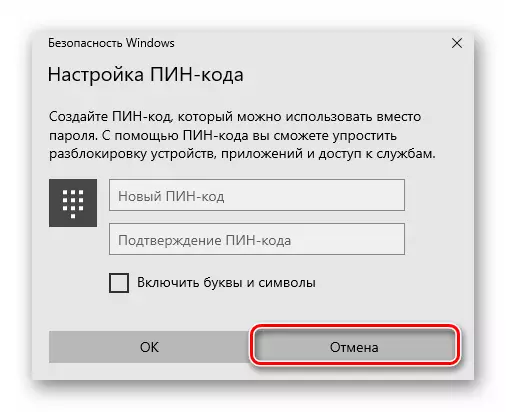
بنابراین، شما آموختید که چگونه کد پین را به درستی استفاده کنید تا به حساب کاربری در ویندوز 10 وارد شوید. در هر یک از موارد مورد استفاده، رمز عبور مورد نیاز است، و بنابراین اگر شما آن را فراموش کرده اید، از این کتاب از مقاله زیر استفاده کنید.
ادامه مطلب: بازنشانی حساب رمز عبور در ویندوز 10
حتی اگر شما پین خود را فراموش کرده اید، هنوز می توانید به سیستم وارد شوید - در ویندوز 10 ممکن است بین استفاده از رمز عبور و پین کد در صفحه قفل تغییر یابد.

